நீங்கள் வெவ்வேறு கேம்களைத் தேர்ந்தெடுக்கும்போது வால்பேப்பர் அல்லது பின்னணியை தானாக மாற்றும் டைனமிக் தீமுடன் PS5 வருகிறது. மறுவடிவமைப்பு செய்யப்பட்ட பயனர் இடைமுகத்துடன், வாடிக்கையாளர்களுக்கு மிகவும் ஈர்க்கக்கூடிய கேமிங் அனுபவத்தை வழங்குவதை PS5 நோக்கமாகக் கொண்டுள்ளது. ஆனால் கருப்பொருளைத் தனிப்பயனாக்க இது எந்த விருப்பத்தையும் வழங்காது, இது அதன் பல பயனர்களை ஏமாற்றலாம்.

தீம் தொடர்பான மாற்றங்களுக்கான சாத்தியத்தை உள்ளடக்கிய புதிய அப்டேட் இருக்கும் என்று வதந்திகள் இருந்தாலும், அதிகாரப்பூர்வமாக வெளியிடப்படும் வரை எங்களால் உறுதியாக எதுவும் கூற முடியாது. இருப்பினும், இதற்கிடையில், PS5 இன் பிற திறன்களைத் திறப்பதன் மூலம் உங்கள் ஏமாற்றத்தை தூய்மையான மகிழ்ச்சியாக மாற்றுவோம். உங்கள் கன்சோலில் உள்ள பல்வேறு தனிப்பயனாக்குதல் விருப்பங்கள் மற்றும் புதிய அம்சங்களைப் பற்றி அறிய தொடர்ந்து படிக்கவும்.
PS5 இல் வால்பேப்பரை மாற்றுவதற்கான ஆக்கப்பூர்வமான வழி
PS5 ஆனது அதன் டைனமிக் வால்பேப்பர்கள் அல்லது பின்னணியில் எந்த மாற்றத்தையும் செய்ய உங்களை அனுமதிக்காததால், நீங்கள் விரும்புவதைப் பெற ஆக்கப்பூர்வமாக இருக்க வேண்டிய நேரம் இது. அசல் வால்பேப்பரை உங்களுக்குப் பிடித்த படத்துடன் மாற்ற, பின்வரும் தீர்வு முறையை முயற்சிக்கலாம்.
முதலில், உள்ளமைக்கப்பட்ட உலாவி மூலம் புதிய வால்பேப்பரைத் தேட வேண்டும். அதை எப்படி செய்வது என்பது இங்கே:
- செயலைத் தொடங்க உங்கள் கன்ட்ரோலரின் பிளேஸ்டேஷன் பட்டனை அழுத்தவும்.

- கீழே உள்ள 'கேம் பேஸ்' க்கு செல்லவும். இது 'நண்பர்கள்' மெனுவிற்கு வழிவகுக்கும்.
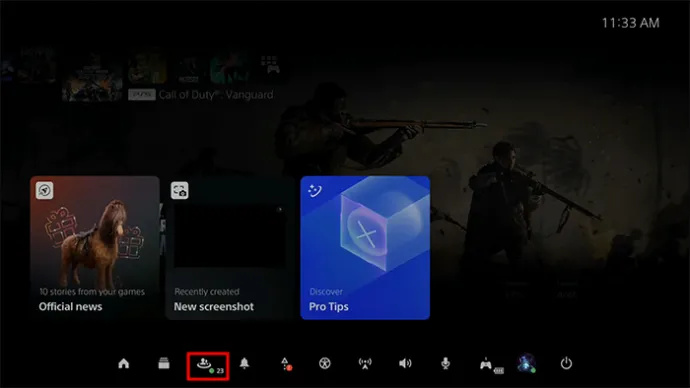
- செய்தி ஐகானைத் தேர்ந்தெடுக்கவும்.
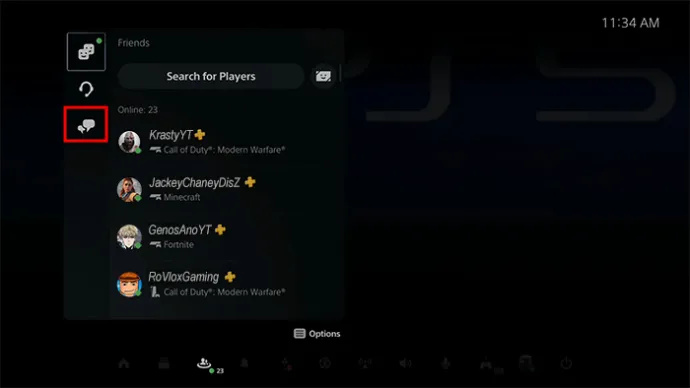
- 'தேடல்-உலாவி' என்பதைக் கிளிக் செய்யவும்.
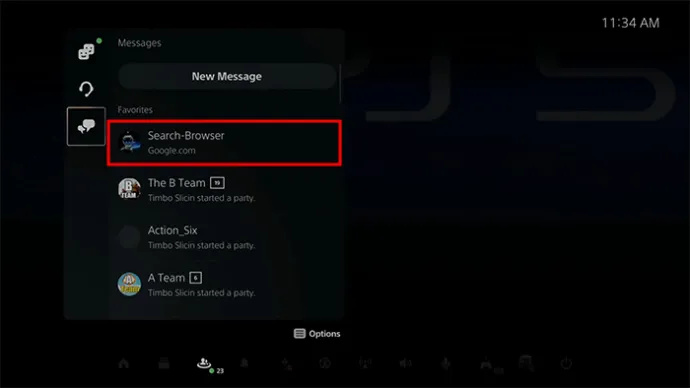
- அரட்டை பெட்டியில் Bing.com (அல்லது Google.com) என டைப் செய்யவும்.
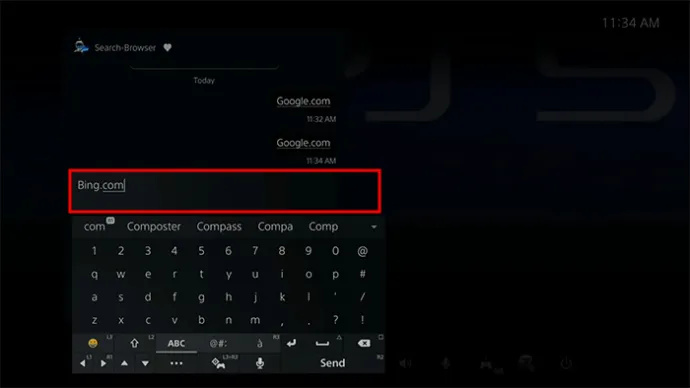
- அதைச் செய்தியாகச் சமர்ப்பிக்க உங்கள் கன்ட்ரோலரில் R2 ஐ அழுத்தவும்.

- உள்ளமைக்கப்பட்ட உலாவியில் அதைத் தொடங்க Bing.com செய்தியைத் தட்டவும்.
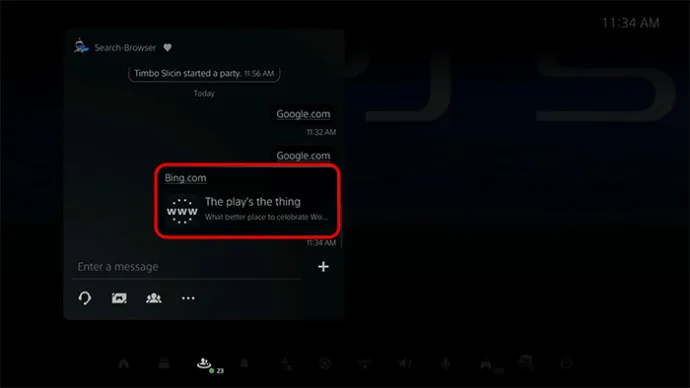
- Bing.com உலாவியில் வெற்றிகரமாக ஏற்றப்பட்டதும், மேலே உள்ள 'படங்கள்' என்பதைத் தேர்ந்தெடுக்கவும்.
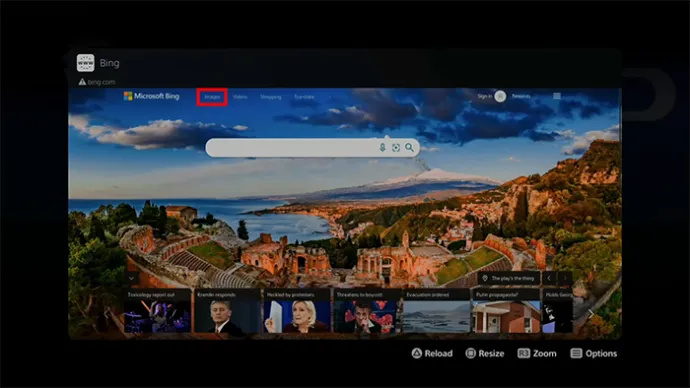
- தேடல் பெட்டிக்குச் சென்று உங்களுக்குப் பிடித்த வால்பேப்பரின் பெயரை உள்ளிடவும்.
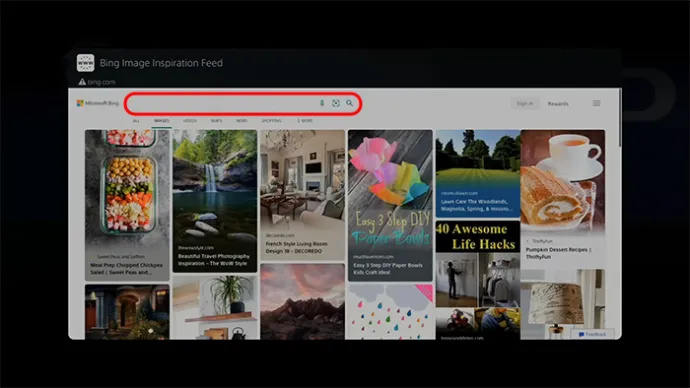
- வால்பேப்பரைத் தேட R2ஐ அழுத்தவும்.

அடுத்த படி, புதிய வால்பேப்பரைத் திருத்தி சேமிப்பது:
- தேடல் முடிவுகளின் பட்டியலிலிருந்து வால்பேப்பரைத் தேர்ந்தெடுக்கவும். உங்களிடம் 4K டிவி இருந்தால், 3840×2160 பிக்சல்கள் தீர்மானம் கொண்ட வால்பேப்பரைத் தேர்வுசெய்ய முயற்சிக்கவும் அல்லது திரையில் பிக்சல்கள் கிழிவதைத் தடுக்க ஒப்பிடக்கூடிய ஒன்றைத் தேர்ந்தெடுக்கவும்.
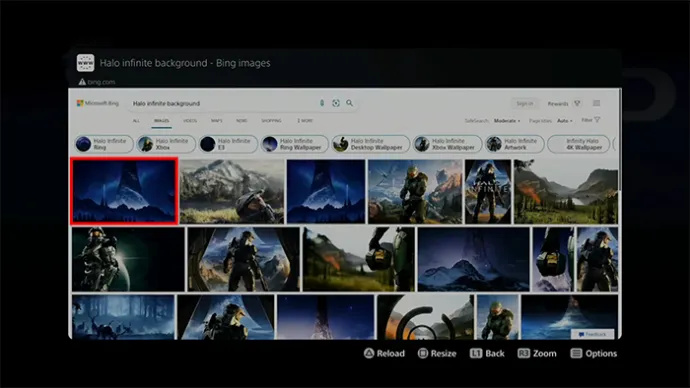
- தேர்ந்தெடுக்கப்பட்ட வால்பேப்பர் உலாவியில் படமாக காண்பிக்கப்படும்.
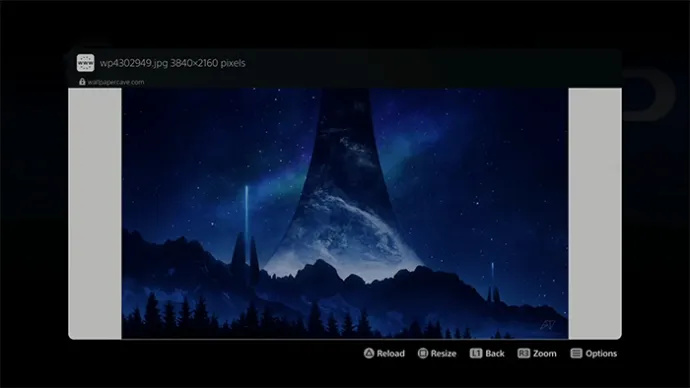
- உங்கள் கன்ட்ரோலரில் உருவாக்கு (அல்லது பகிர்) பொத்தானை அழுத்திப் பிடித்து ஸ்கிரீன்ஷாட்டை உருவாக்கவும்.

- நீங்கள் ஸ்கிரீன்ஷாட்டை எடுக்கும்போது, திரையின் மேல் வலதுபுறத்தில் ஸ்கிரீன்ஷாட் அடையாளத்தைக் காண்பீர்கள்.
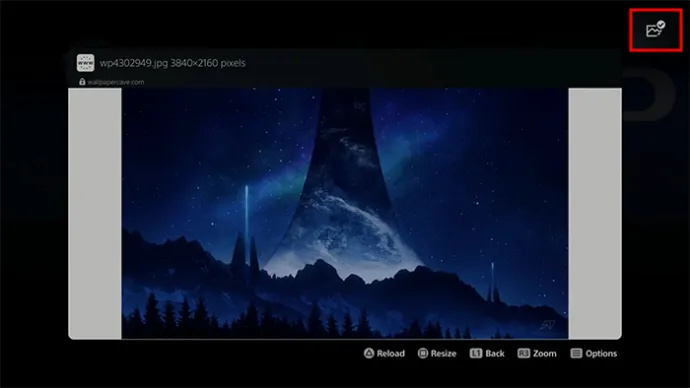
- உருவாக்கு பொத்தானை அழுத்தி ஸ்கிரீன்ஷாட் மெனுவிற்குச் செல்லவும். உங்கள் ஸ்கிரீன்ஷாட்டைத் தேர்ந்தெடுக்கவும்.

- உங்கள் ஸ்கிரீன்ஷாட்டை விரும்பியபடி மாற்ற எடிட்டிங் அம்சத்தைப் பயன்படுத்தவும்.
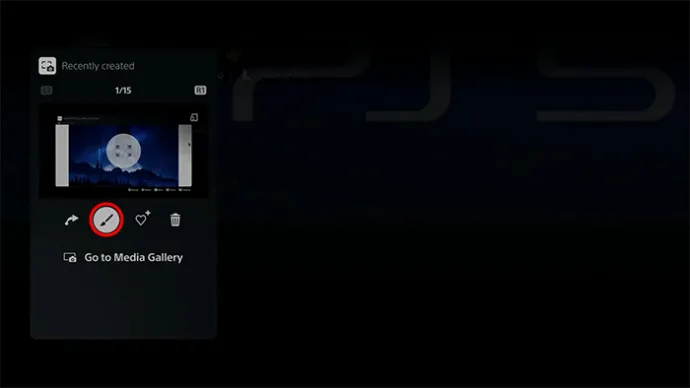
- தேவையற்ற கூறுகளை அகற்ற படத்தை செதுக்கவும்.
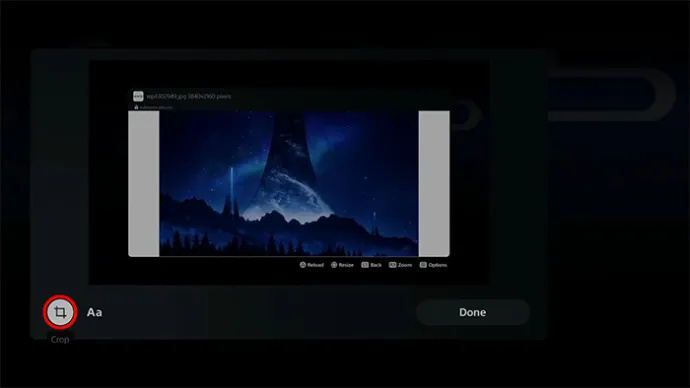
- ஸ்கிரீன்ஷாட்டை பெரிதாக்கி அதை செதுக்க பெரிதாக்கு பொத்தானைக் கிளிக் செய்யவும்.
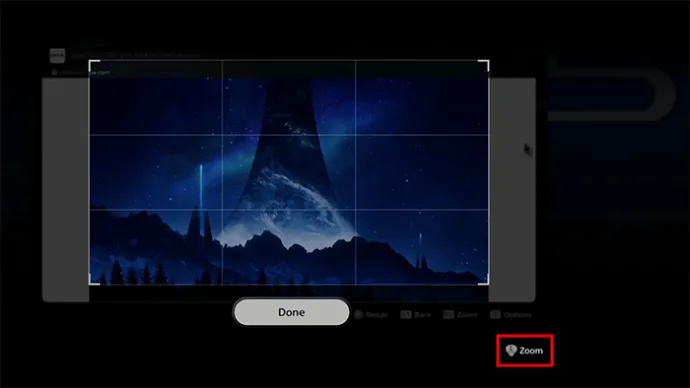
- ஸ்கிரீன்ஷாட்டை பெரிதாக்க இடது விசையைப் பயன்படுத்தவும், அது பெட்டியை நிரப்பும் வரை மற்றும் தேவையற்ற கூறுகளை விட்டுவிடும்.
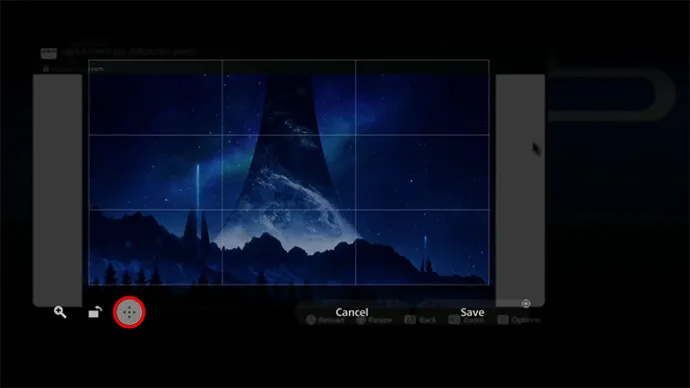
- நீங்கள் செதுக்கி முடித்ததும் 'முடிந்தது' என்பதைத் தேர்ந்தெடுக்கவும்.
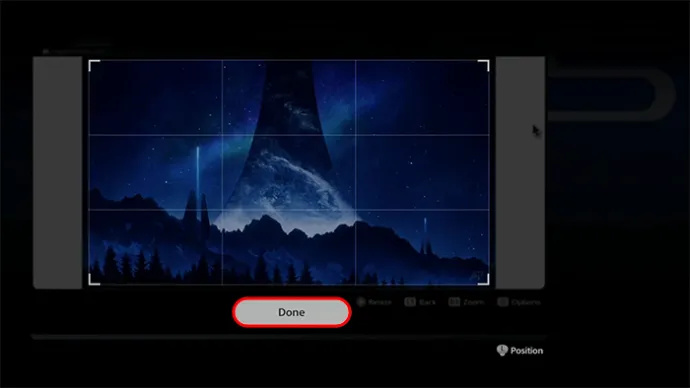
- செயல்முறையை முடிக்க மற்றும் நீங்கள் செய்த மாற்றங்களைச் சேமிக்க 'சேமி' என்பதைக் கிளிக் செய்யவும்.
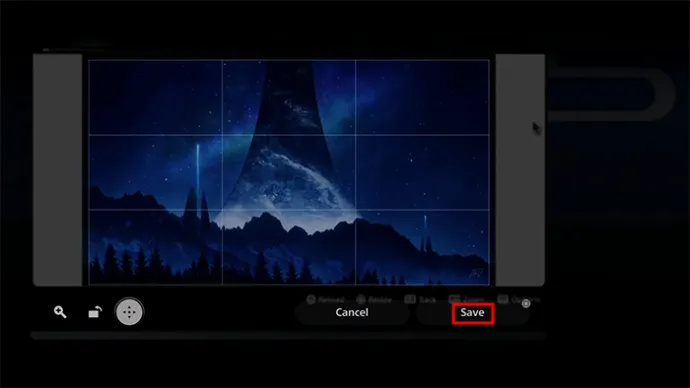
இறுதியாக, அசல் வால்பேப்பரை புதியதாக மாற்றுவது எப்படி என்பது இங்கே உள்ளது (முந்தைய படிகளின் தொடர்ச்சி):
- PS5 இல் உங்கள் ஸ்கிரீன்ஷாட்டை வால்பேப்பராகச் சேமித்து உருவாக்க, “அசலை மாற்றவும்” என்பதைத் தேர்வு செய்யவும்.
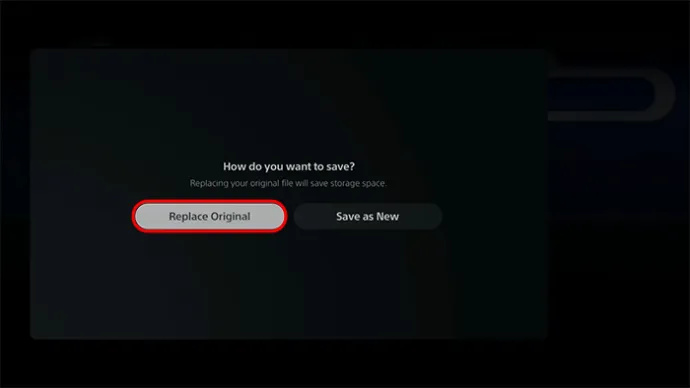
- உங்கள் கன்ட்ரோலரில் பிளேஸ்டேஷன் பட்டனை அழுத்தி, சுயவிவர மெனுவிற்கு செல்லவும்.

- 'சுயவிவரம்' என்பதைத் தேர்ந்தெடுக்கவும்.
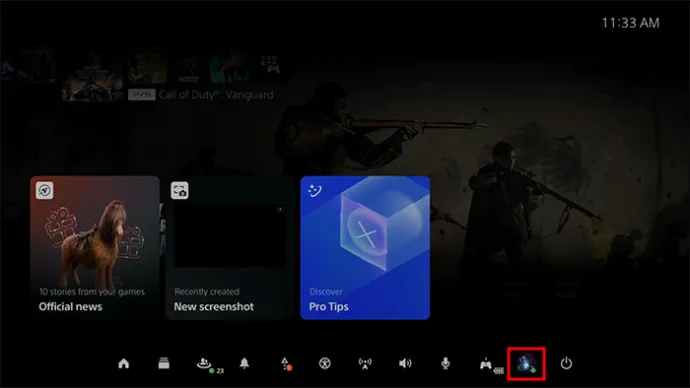
- 'சுயவிவரத்தைத் திருத்து' என்பதைத் தட்டவும். நீங்கள் விருப்பங்களின் பட்டியலைக் காண்பீர்கள்.
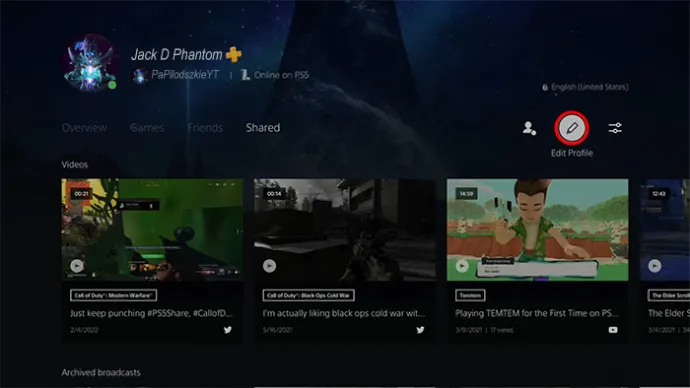
- 'படத்தை மாற்று' என்பதைக் கிளிக் செய்யவும். உங்கள் திருத்தப்பட்ட ஸ்கிரீன்ஷாட்டை உங்கள் PS5 வால்பேப்பராகத் தேர்ந்தெடுக்கவும்.
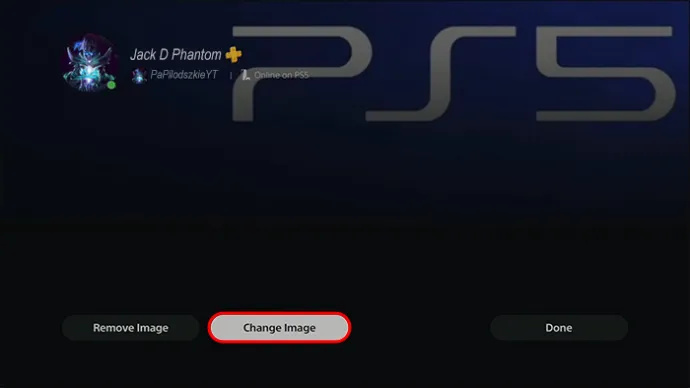
- உள்ளமைக்கப்பட்ட வால்பேப்பரை மாற்ற 'சேமி' என்பதை அழுத்தவும்.
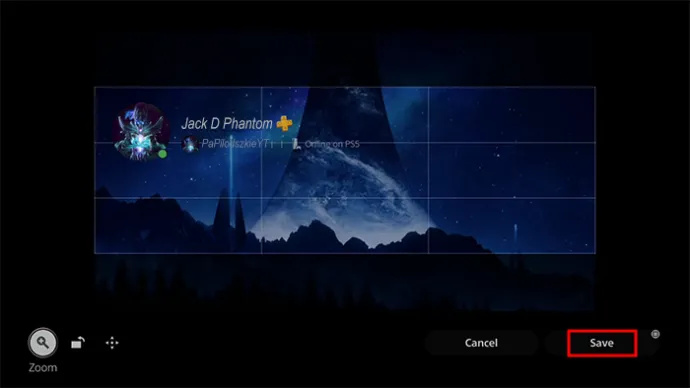
- சுயவிவரத்திற்குத் திரும்பி, PS5 வால்பேப்பர் புதியதாக மாறியுள்ளதா என்பதைப் பார்க்கவும்.
PS5 ஐ சிறந்ததாக்குவது எது
தனிப்பயனாக்கக்கூடிய கருப்பொருள்கள் இல்லாவிட்டாலும், கேமிங் உலகிற்கு PS5 சமீபத்திய கூடுதலாகும், இது அனுபவத்தை ஒரு புதிய நிலைக்கு கொண்டு செல்கிறது. அதன் நேர்த்தியான வடிவமைப்பு மற்றும் மேம்பட்ட அம்சங்களுடன், PS5 எல்லா இடங்களிலும் உள்ள விளையாட்டாளர்களுக்கான கன்சோலாக மாறியுள்ளது. உங்களை காதலிக்க வைக்கும் ஐந்து காரணங்கள் இங்கே:
பிரமிக்க வைக்கும் கிராபிக்ஸ்
தற்போதைய தலைமுறை கேமிங் கன்சோல்களில் PS5 இன் கிராபிக்ஸ் சிறந்தவை. அதன் சக்திவாய்ந்த வன்பொருள் மற்றும் தனிப்பயன்-வடிவமைக்கப்பட்ட GPU மென்மையான பிரேம் விகிதங்கள் மற்றும் உயர் புதுப்பிப்பு விகிதங்களை வழங்குகிறது, இது ஒரு ஆழமான மற்றும் சுவாரஸ்யமான கேமிங் அனுபவத்தை வழங்குகிறது. பெரும்பாலான கேம்கள் 4K/60fps இல் வேலை செய்ய முடியும், மேலும் சில கேம்கள் 4K/120fps ஐ அடையலாம்.
ரிமோட் ப்ளே
ரிமோட் ப்ளே, PS5 கேம்களை ஸ்ட்ரீம் செய்யவும் விளையாடவும், மெனுக்களில் செல்லவும், உங்கள் கன்சோலின் முகப்புத் திரையை அணுகவும், இணைய இணைப்பு அல்லது மொபைல் டேட்டாவைப் பயன்படுத்தி பொருத்தமான எந்த சாதனத்திலும் கேம்களுக்கு இடையில் மாறவும் உங்களை அனுமதிக்கிறது.
உங்கள் டிவியுடன் இணைக்கப்பட்டுள்ள ப்ளேஸ்டேஷன் கன்சோலில் நீங்கள் நிறுத்திய இடத்தில் இருந்து உங்கள் ஃபோன் போன்ற வேறு சாதனத்தில் உங்கள் கேமைத் தொடரலாம். டிவியைப் பயன்படுத்தாமல் பயன்பாட்டிலிருந்து நேரடியாக புதிய கேமைத் தொடங்கவும் முடியும்.
தனிப்பயனாக்கக்கூடிய DualSense கட்டுப்படுத்தி
புதிய DualSense கன்ட்ரோலர் ஹாப்டிக் பின்னூட்டம் மற்றும் அடாப்டிவ் தூண்டுதல்களை வழங்குகிறது, மேலும் மகிழ்ச்சிகரமான கேமிங் அனுபவத்தை வழங்குகிறது. உதாரணமாக, கரடுமுரடான நிலப்பரப்பில் வாகனம் ஓட்டுவது போன்ற உணர்வு அல்லது கன்ட்ரோலரை மழைத்துளிகள் தாக்கும் உணர்வு போன்ற பல்வேறு உணர்வுகளை இது உருவகப்படுத்தலாம். ஷூட்டிங் கேமில், நீங்கள் கனமான ஆயுதத்தைக் கொண்டு சுட முயற்சிக்கும்போது தூண்டுதல்களை அழுத்துவது கடினமாகிவிடும்.
டூயல்சென்ஸ் கன்ட்ரோலர் பொத்தான்களின் தளவமைப்பு முதல் அதிர்வு மற்றும் ஸ்டிக் உணர்திறனின் தீவிரம் வரை மிகவும் தனிப்பயனாக்கக்கூடியது. ஸ்டிக் கேப்ஸ் மற்றும் பேக் பட்டன்களை மாற்றுவது போன்ற கன்ட்ரோலரையே மாற்றிக்கொள்ளலாம்.
SSD மற்றும் விரிவாக்கக்கூடிய சேமிப்பு
PS5 ஆனது உள்ளமைக்கப்பட்ட SSD சேமிப்பகத்தைக் கொண்டுள்ளது, இது ஏற்றுதல் நேரங்களை அகற்றவும் மற்றும் விளையாட்டு செயல்திறனை மேம்படுத்தவும் உதவுகிறது. உங்கள் கேம்களுக்கு இடமளிக்க போதுமான இடம் இல்லை என நீங்கள் நினைத்தால், சேமிப்பக திறனையும் விரிவாக்கலாம். வெளிப்புற சேமிப்பிடத்தைச் சேர்க்க, கன்சோலின் அட்டைகளுக்குப் பின்னால் ஒரு குறிப்பிட்ட இடத்தைக் காண்பீர்கள்.
ரே டிரேசிங்
PS5 ஆனது வன்பொருள்-துரிதப்படுத்தப்பட்ட ரே டிரேசிங்கை ஆதரிக்கிறது, அதாவது கன்சோலின் வன்பொருள் இந்த கணக்கீடுகளை விரைவாகவும் திறமையாகவும் செய்ய குறிப்பாக வடிவமைக்கப்பட்டுள்ளது. இது வீடியோ கேம்களின் காட்சி தரத்தை மேம்படுத்த உதவுகிறது.
ரே ட்ரேசிங் உங்கள் கேம்களில் மிகவும் துல்லியமான மற்றும் யதார்த்தமான விளக்குகள், நிழல்கள், பிரதிபலிப்புகள் மற்றும் பிற காட்சி விளைவுகளை அனுமதிக்கிறது. நிஜ உலகில் ஒளி எவ்வாறு செயல்படுகிறது என்பதை இது உருவகப்படுத்துகிறது. எடுத்துக்காட்டாக, ஒரு பாத்திரத்தின் நிழல் அருகிலுள்ள பொருட்களின் வடிவம் மற்றும் நிலையை துல்லியமாக பிரதிபலிக்கும், மேலும் தண்ணீரில் அல்லது பளபளப்பான மேற்பரப்பில் பிரதிபலிப்புகள் மிகவும் உயிரோட்டமாக இருக்கும்.
அடிக்கடி கேட்கப்படும் கேள்விகள்
PS5 8K தெளிவுத்திறனை ஆதரிக்கிறதா?
PS5 வீடியோ கேம்களில் 8K தெளிவுத்திறனை ஆதரிக்கும் திறனைக் கொண்டுள்ளது. இது HDMI 2.1 ஸ்லாட்டைக் கொண்டுள்ளது, இது 8K தெளிவுத்திறனில் கேம்களை வினாடிக்கு 60 பிரேம்களுடன் (fps) விளையாடுவதை சாத்தியமாக்குகிறது. ஆனால் இப்போதைக்கு, 8K கேமிங் இன்னும் கன்சோலில் ஒரு விருப்பமாக இல்லை, ஏனெனில் சோனி ஒரு சொந்த 4K தெளிவுத்திறனில் வரம்பை அமைத்துள்ளது.
PS5 கன்சோல் கவரைத் தனிப்பயனாக்க முடியுமா?
PS5 இன் மென்பொருள் அதிக தனிப்பயனாக்கத்தை அனுமதிக்காது என்றாலும், நீங்கள் இன்னும் பணியகத்தை அலங்கரிக்கலாம். சாதனத்தின் ஒவ்வொரு பக்கத்திலும் முகத்தக அட்டைகளை மாற்றிக் கொள்ளலாம். சோனி பல வண்ண விருப்பங்களை வழங்குகிறது, ஆனால் மூன்றாம் தரப்பு உற்பத்தியாளர்களிடமிருந்து பல தேர்வுகள் உள்ளன.
நீங்கள் கட்டுப்படுத்தக்கூடியவற்றில் கவனம் செலுத்துங்கள்
முடிவில், PS5 தீம் ஏற்கனவே கணினியால் அமைக்கப்பட்டுள்ளது மற்றும் பயனரால் மாற்ற முடியாது என்பதை கவனத்தில் கொள்ள வேண்டும். இது சிலருக்கு ஏமாற்றமாக இருந்தாலும், அனைத்து வீரர்களுக்கும் சீரான மற்றும் தடையற்ற அனுபவத்தை உறுதி செய்கிறது.
நீங்கள் தனிப்பயனாக்குதல் விருப்பங்களைத் தேடுகிறீர்களானால், உங்கள் PS5 அனுபவத்தைத் தனித்துவமாக மாற்ற, பிற அமைப்புகளைத் தனிப்பயனாக்குதல் அல்லது உங்கள் கன்சோல் மற்றும் கன்ட்ரோலர்களை அலங்கரித்தல் ஆகியவற்றைக் கவனியுங்கள்.
PS5 இல் தனிப்பயனாக்கக்கூடிய தீம் அல்லது டைனமிக் தீம் வேண்டுமா? PS5 இன் எந்த அம்சங்கள் உங்களை மிகவும் உற்சாகப்படுத்துகின்றன? கீழே உள்ள கருத்துப் பிரிவில் எங்களுக்குத் தெரியப்படுத்துங்கள்.
நான் எந்த வகையான ராம் வைத்திருக்கிறேன் என்று பார்ப்பது எப்படி









